Tanya jawab umum
Berapa biaya pelatihan?
Pelatihan Microsoft Learn gratis dan tersedia bagi siapa saja yang tertarik untuk mempelajari tentang produk Microsoft.
Apa saja jenis konten yang tersedia di Microsoft Learn?
Kami menyediakan peran dan dokumentasi yang berfokus pada produk, pelatihan langsung, dan sertifikasi untuk membantu Anda mendapatkan hasil optimal dari produk Microsoft.
Apakah saya perlu membuat profil untuk menggunakan Microsoft Learn?
Tidak, pembuatan profil tidak diperlukan. Jika Anda tidak memiliki profil, Anda masih dapat mengakses dan mengonsumsi semua konten.
Manfaat masuk ke profil antara lain:
- Melihat rekomendasi yang dipersonalisasi
- Menyimpan bookmark
- Melacak kemajuan aktivitas pembelajaran
- Membuat dan berbagi koleksi modul
- Mendapatkan poin dan prestasi
- Menggunakan sumber daya Azure gratis dan kotak pasir interaktif
- Ikuti tantangan
- Berinteraksi dengan komunitas Tanya Jawab Microsoft
- Daftar ujian sertifikasi
Apa itu jalur pembelajaran?
Jalur pembelajaran adalah kumpulan modul pelatihan yang diatur berdasarkan peran tertentu (seperti pengembang, arsitek, atau admin sistem) atau teknologi (seperti Azure Web Apps, Power BI, atau Xamarin.Forms). Ketika menyelesaikan jalur pembelajaran, Anda akan mendapatkan pemahaman baru tentang berbagai aspek teknologi atau peran yang dipelajari. Anda juga mendapatkan trofi prestasi!
Apa itu jalur modul/unit/pembelajaran/dll?
Anda dapat melihat daftar semua tipe konten Learn dan mempelajari masing-masing di artikel tipe konten Microsoft Learn.
Apa itu koleksi?
Koleksi memungkinkan Anda dengan mudah memilih dan mengelola kumpulan konten serta membagikannya dengan siapa saja. Mereka dapat berisi semua jenis konten di situs - dokumentasi, modul, jalur pembelajaran, video, dll. Meskipun koleksi tidak muncul di hasil pencarian atau di profil publik Anda, siapa pun yang memiliki URL koleksi publik dapat mengaksesnya. Koleksi privat hanya dapat diakses oleh pemiliknya.
Apa itu Prestasi dan Kredensial? Apa bedanya?
Prestasi adalah pengakuan yang diberikan kepada pengguna yang telah menyelesaikan modul pelatihan pada Learn.microsoft.com. Pemeriksaan Pengetahuan di dekat akhir setiap pelatihan memvalidasi bahwa Anda telah memahami materi dalam modul tertentu tersebut.
Setelah mendapatkan Prestasi, Anda dapat melihat lencana Prestasi untuk setiap pelatihan yang telah Anda selesaikan di Profil Pelajari. Masuk ke situs Microsoft Learn di kanan atas halaman. Setelah masuk, Anda akan melihat ikon profil Anda di kanan atas, pilih dan pilih "Profil" untuk menemukan tab Prestasi yang menampilkan semua lencana Prestasi Anda untuk menyelesaikan modul pelatihan. (Urlnya adalah /learn.microsoft.com/users/<your name>/achievements, menggantikan <your name> nama pengguna apa pun yang Telah Anda pilih).
Kredensial adalah pengenalan yang membuktikan bahwa pengguna mahir dalam serangkaian keterampilan tertentu, dipelajari melalui penyelesaian beberapa modul pelatihan atau jalur pembelajaran. Kredensial memberikan validasi yang ditargetkan untuk skenario teknis dunia nyata untuk menunjukkan kemahiran dalam set keterampilan khusus berbasis skenario. Mereka diperoleh dengan lulus Penilaian (atau ujian) untuk membuktikan bahwa Anda tahu materi dan dapat dibagikan untuk memvalidasi bahwa Anda memegang keterampilan teknis tersebut.
Setelah mendapatkan Kredensial, Anda dapat mengakses catatan kredensial di Profil Pelajari. Masuk ke situs Microsoft Learn di kanan atas halaman. Setelah masuk, Anda akan melihat ikon profil Anda di kanan atas, pilih dan pilih "Profil" untuk menemukan tab Kredensial yang menampilkan semua kredensial sertifikasi Anda. (Urlnya adalah /learn.microsoft.com/users/<your name>/credentials, menggantikan <your name> nama pengguna apa pun yang Telah Anda pilih). Anda dapat membagikan catatan kredensial Anda dengan pemberi kerja perspektif atau lembaga pendidikan melalui tautan, mencetak, atau menambahkannya ke profil LinkedIn Anda.
Kredensial berbeda dari Prestasi dalam beberapa cara:
- Pencapaian mewakili penyelesaian satu modul pelatihan. Kredensial mewakili penyelesaian keterampilan berbasis skenario yang lebih luas.
- Pencapaian divalidasi oleh Pemeriksaan Pengetahuan singkat dan spesifik. Kredensial divalidasi oleh ujian penilaian keterampilan yang lebih kuat yang mencakup luasnya materi yang lebih besar.
Apa yang terjadi dengan bookmark?
Bookmark telah dipindahkan ke koleksi "Favorit" yang baru. Anda dapat menemukan koleksi Favorit di tab Koleksi di profil. Anda dapat menambahkan favorit baru dengan mengklik tombol "Simpan" di halaman konten, dan memilih koleksi "Favorit" dari daftar.
Dalam bahasa apa pelatihan tersedia?
Jalur pembelajaran produk pelatihan kami mendukung bahasa-bahasa berikut. Jika salah satu bahasa belum tersedia untuk modul tertentu, konten akan ditampilkan dalam bahasa Inggris sementara kami terus melokalisasi.
Azure (17 bahasa): Jepang, Korea, Tionghoa (Tradisional), Tionghoa (Sederhana), Rusia, Jerman, Spanyol, Prancis, Italia, Portugis Brasil, Hungaria, Swedia, Cheska, Belanda, Portugis Iberia, Polski, Turki
Dynamics (4 bahasa): Jepang, Jerman, Spanyol, Prancis
PowerBI (23 bahasa): Jepang, Korea, Tionghoa (Tradisional), Tionghoa (Sederhana), Rusia, Jerman, Spanyol, Prancis, Italia, Portugis Brasil, Hungaria, Swedia, Cheska, Belanda, Portugis Iberia, Polski, Turki, Dansk, Yunani, Slovak, Suomi, Thai, Norwegia
PowerApps, PowerAutomate (4 bahasa): Jepang, Jerman, Spanyol, Prancis
SQL Server (10 bahasa): Jepang, Korea, Tionghoa (Tradisional), Tionghoa (Sederhana), Rusia, Jerman, Spanyol, Prancis, Italia, Portugis Brasil
Windows Developer (10 bahasa) Jepang, Korea, Tionghoa (Tradisional), Tionghoa (Sederhana), Rusia, Jerman, Spanyol, Prancis, Italia, Portugis Brasil
.Net (13 bahasa): Jepang, Korea, Tionghoa (Tradisional), Tionghoa (Sederhana), Rusia, Jerman, Spanyol, Prancis, Italia, Portugis Brasil, Cheska, Polski, Turki
Xamarin (13 bahasa): Jepang, Korea, Tionghoa (Tradisional), Tionghoa (Sederhana), Rusia, Jerman, Spanyol, Prancis, Italia, Portugis Brasil, Cheska, Polski, Turki
M365 (10 bahasa): Jepang, Korea, Tionghoa (Tradisional), Tionghoa (Sederhana), Rusia, Jerman, Spanyol, Prancis, Italia, Portugis Brasil
Bagaimana cara mengakses laporan konforman aksesibilitas Microsoft Learn?
Untuk menemukan laporan kesesuaian aksesibilitas untuk Microsoft Learn:
- Buka: https://cloudblogs.microsoft.com/industry-blog/government/2018/09/11/accessibility-conformance-reports/
- Cari: DevRel – Situs dok dan Penerbitan Terbuka
- Unduh laporan yang diinginkan, dalam bahasa yang diinginkan
Bisakah saya mendapatkan daftar terbaru tentang apa yang tersedia di situs?
Ya. Microsoft Learn Catalog API menyediakan API web publik untuk menampilkan daftar modul, jalur pembelajaran, kursus yang dipandu instruktur, dan sertifikasi, beserta URL yang digunakan untuk mengaksesnya. Kami terus memperluas penawaran API kami untuk menyertakan semua jenis konten di situs.
Di mana profil saya?
Masuk dan akses halaman profil Anda di Microsoft Learn. Jika belum membuat profil Microsoft Learn, Anda dapat masuk dan membuatnya.
Mengapa saya memerlukan profil?
Meskipun pembuatan profil tidak diperlukan untuk mengakses konten di situs, manfaat masuk dengan profil adalah:
- Melihat rekomendasi yang dipersonalisasi
- Menyimpan bookmark
- Melacak kemajuan aktivitas pembelajaran
- Membuat dan berbagi koleksi modul
- Mendapatkan poin dan prestasi
- Menggunakan sumber daya Azure gratis dan kotak pasir interaktif
- Ikuti tantangan
- Berinteraksi dengan komunitas Tanya Jawab Microsoft Learn
- Daftar ujian sertifikasi
- Menampilkan, mencetak, dan berbagi rekaman kredensial
Dapatkah saya menyimpan profil saya tanpa batas waktu, terlepas dari status pekerjaan saya?
Ya, tetapi hanya jika profil Microsoft Learn Anda memiliki akun pribadi yang ditautkan ke profil tersebut. Jika hanya akun kerja/sekolah yang ditautkan ke profil dan perubahan status pekerjaan, yang menyebabkan Anda kehilangan akses untuk mengautentikasi dengan akun kerja/sekolah, Anda akan kehilangan akses ke profil Microsoft Learn Anda.
Untuk dapat memiliki profil apa pun status pekerjaan Anda, pastikan untuk menautkan akun pribadi ke profil Anda. Anda dapat memilih "Tambahkan akun" di halaman pengaturan profil.
Berapa banyak akun yang dapat ditautkan ke profil saya?
Anda dapat menautkan hingga lima akun sekolah atau kantor dan satu akun pribadi ke profil. Anda dapat menggunakan akun tertaut apa pun untuk masuk dan mengakses profil Anda.
Apa itu XP?
XP atau "eXperience points" mengukur prestasi Anda dalam menyelesaikan konten pelatihan Microsoft Learn. Anda dapat melihat jumlah XP yang diberikan di samping judul setiap jalur pembelajaran, modul, dan unit.
Apa itu lencana?
Lencana adalah prestasi yang Anda peroleh saat menyelesaikan modul. Penghargaan ini ditampilkan di profil Anda, dan dapat dibagikan melalui media sosial serta saluran lainnya.
Apa itu piala?
Piala diberikan ketika Anda menyelesaikan jalur pembelajaran. Piala juga ditampilkan di profil pengguna Learn Anda, dan dapat dibagikan melalui media sosial serta saluran lainnya.
Bagaimana cara mengedit profil Microsoft Learn saya?
Anda dapat mengedit profil di halaman pengaturan profil Microsoft Learn.
Informasi apa di profil saya yang dapat dilihat publik?
Saat Anda membuat profil Microsoft Learn, profil tersebut dapat diakses secara publik di URL https://learn.microsoft.com/users/<your-username>. Nama tampilan, prestasi Anda (termasuk tingkat, lencana, dan piala), dan aktivitas akan ditampilkan. Setiap Koleksi yang telah Anda buat juga dapat dilihat secara publik melalui URL-nya.
Anda dapat menyembunyikan profil dari publik, dengan mengaktifkan Mode Privat di halaman pengaturan profil.
Untuk petunjuk tentang cara mengalihkan profil Anda ke publik atau privat, tinjau bagian Mengelola pengaturan privasi profil Anda di artikel Mengelola profil Learn Anda.
Dapatkah saya mengunduh salinan semua data pengguna saya?
Ya. Anda dapat melakukannya di bagian "Unduh data Anda" di halaman pengaturan profil.
Untuk petunjuk tentang cara mengunduh data Microsoft Learn Anda, tinjau bagian Unduh data Anda di artikel Kelola profil Learn Anda.
Bagaimana cara menghapus data pengguna saya?
Jika Anda ingin menghapus semua data pengguna di Microsoft Learn, data tersebut akan dihapus dan tidak dapat dipulihkan. Menghapus data pengguna adalah proses layanan mandiri, penghapusan harus dimulai oleh pemilik profil Learn saat masuk ke Microsoft Learn.
Anda dapat melakukannya di bagian "Hapus profil Anda" di halaman pengaturan profil. Penghapusan akan menghapus semua data pengguna yang disimpan oleh platform Microsoft Learn (misalnya, info masuk Anda - sertifikasi dan keterampilan, riwayat dan pencapaian pembelajaran Anda, kontribusi dan aktivitas Tanya Jawab Umum, tantangan yang bergabung, dll.).
Untuk instruksi tentang cara menghapus data Microsoft Learn Anda, tinjau bagian Menghapus profil Microsoft Learn Anda di artikel Mengelola profil Learn Anda.
Bagaimana cara mengubah kata sandi?
Microsoft Learn tidak mengelola kata sandi pengguna. Manajemen kata sandi dilakukan menggunakan proses akun Microsoft standar (MSA atau ID Microsoft Entra). Jika perlu mengubah kata sandi akun Microsoft Anda, lihat panduan ini.
Apa yang harus saya lakukan jika saya kehilangan akses ke profil Learn saya?
Microsoft Learn tidak mengelola profil Learn atas nama pengguna. Autentikasi online melalui akun Microsoft (MSA atau MICROSOFT Entra ID) adalah satu-satunya metode untuk memverifikasi kepemilikan dan mengakses profil Learn. Jika Anda kehilangan akses ke akun yang terkait dengan profil Learn dan tidak lagi memiliki akses ke profil Learn, Anda harus memulihkan akun autentikasi melalui proses pemulihannya untuk mendapatkan kembali akses ke profil Learn Anda.
Untuk menghindari situasi ini, jika Anda hanya memiliki akun kerja/sekolah yang ditautkan ke profil Learn Anda, pertimbangkan juga untuk menautkan akun pribadi Anda ke profil Learn Anda. Anda dapat "Tambahkan akun" di halaman Pelajari pengaturan profil.
Untuk instruksi tentang cara menautkan akun tambahan ke profil Microsoft Learn Anda, tinjau bagian Menautkan akun lain ke profil Microsoft Learn Anda di artikel Mengelola profil Learn Anda.
Dapatkah saya menggabungkan dua profil saya menjadi satu?
Ya! Asumsikan Anda memiliki profil A dan profil B, Anda dapat menggabungkan penyelesaian dan pencapaian profil B ke profil A dengan mengklik "tambahkan akun" di halaman pengaturan profil saat masuk ke Profil A. Setelah Anda menggabungkan akun, hanya profil A yang akan ada karena kedua riwayat pembelajaran profil akan digabungkan. Logika penggabungan adalah sebagai berikut:
- Riwayat pembelajaran, data sertifikasi, dan pencapaian Anda digabungkan, dengan duplikat dihapus, dari profil B ke profil A.
- Kontribusi dan aktivitas Tanya Jawab Anda digabungkan, dengan duplikat dihapus, dari profil B ke profil A.
- Akun tertaut Anda digabungkan dari profil B ke profil A. Catatan: jika batas "hingga lima akun sekolah atau kerja dan satu akun pribadi" terlampaui selama proses penggabungan, permintaan penggabungan Anda akan dibatalkan. Jika hal tersebut terjadi, Anda harus mengatasi masalah ini sebelum mencoba lagi.
- Item yang Anda simpan dan tantangan yang Anda ikuti akan digabungkan, dan duplikatnya telah dihapus, dari profil B ke profil A.
- Mode profil privat akan diaktifkan jika salah satu dari dua profil mengaktifkan pengaturan ini.
- Semua pengaturan lainnya di profil A tidak akan berubah dan dapat diedit di halaman pengaturan profil kapan saja.
Tip
Untuk semua dukungan akun Microsoft, lihat halaman ini.
Di mana saya dapat menemukan transkrip riwayat penyelesaian pelatihan dan kredensial saya?
Profil Microsoft Learn Anda memiliki transkrip yang dapat Anda cetak atau bagikan secara digital dengan orang lain. Untuk menemukannya, buka halaman Pelajari profil Anda dan pilih Transkrip di kolom kiri. Ini berisi informasi tentang sertifikasi aktif Anda, ujian lulus, kredensial Keterampilan Terapan, dan modul pelatihan selesai.
Di mana saya dapat menemukan kredensial saya?
Anda dapat menemukan tautan ke kredensial Anda di profil Microsoft Learn Anda. Anda dapat mengaksesnya dengan masuk ke halaman profil Pelajari dan memilih Info Masuk di kolom kiri.
Untuk melihat sertifikasi Anda, pilih tab Sertifikasi . Pilih Tampilkan detail sertifikasi pada rekaman sertifikasi untuk melihat detail sertifikasi tersebut.
Untuk melihat kredensial Keterampilan terapan Anda, pilih tab Keterampilan yang Diterapkan. Pilih Tampilkan detail kredensial pada rekaman kredensial untuk melihat detail untuk Keterampilan yang Diterapkan tersebut.
Jika Anda melihat tag yang bertuliskan "Online Verifiable", Anda dapat membagikan kredensial melalui berbagai outlet, seperti Facebook, LinkedIn, dll.
Untuk informasi dukungan lebih lanjut mengenai sertifikasi dan kredensial, lihat Pertanyaan yang Sering Diajukan Sertifikasi.
Di mana saya dapat menemukan daftar semua prestasi saya?
Profil Microsoft Learn Anda memiliki daftar semua pencapaian Microsoft Learn Anda (lencana, piala, XP). Untuk menemukannya, buka halaman Pelajari profil Anda dan pilih Prestasi di kolom kiri.
Dapatkah majikan atau sekolah saya mengakses informasi tentang riwayat pelatihan dan kredensial saya?
Anda mengontrol akses ke riwayat Anda. Jika Anda memilih untuk berbagi detail, Anda memiliki beberapa opsi:
- Jadikan profil Microsoft Learn Anda menjadi publik bagi siapa saja untuk melihat riwayat pelatihan Anda.
- Bagikan Transkrip Microsoft Learn Anda.
- Jika didukung oleh perusahaan atau sekolah Anda, tautkan profil Learn Anda ke akun organisasi untuk berbagi detail pelatihan dan kredensial secara langsung.
Apa itu kotak pasir Microsoft Learn?
Kotak pasir Microsoft Learn adalah lingkungan gratis yang dapat Anda gunakan untuk menjelajahi Azure dan produk lainnya melalui modul pelatihan Microsoft Learn.
Mengapa saya memerlukan kotak pasir?
Sebagian besar konten pelatihan Microsoft Learn mencakup unit latihan tempat siswa membuat hasil nyata di Azure, seperti mesin virtual atau fungsi Azure, untuk mempraktikkan hal yang mereka pelajari. Gunakan kotak pasir untuk menyelesaikan pelajaran ini tanpa langganan Azure berbayar. Di sebagian besar pelajaran, Anda tidak perlu menginstal alat pengembangan lokal apa pun. Anda dapat membuat aplikasi yang memanfaatkan layanan Azure langsung di kotak pasir Microsoft Learn.
Apakah saya memerlukan akun Azure untuk menggunakan kotak pasir?
Tidak. Anda hanya membutuhkan akun Microsoft untuk masuk. Jika Anda tidak memilikinya, Anda dapat membuatnya secara gratis.
Dapatkah saya menggunakan kotak pasir jika sudah memiliki langganan Azure?
Ya! Kotak pasir dapat digunakan secara terpisah dari langganan reguler. Saat berlatih dan belajar dengan Microsoft Learn, Anda dapat menggunakan kotak pasir. Jika sudah siap untuk membuat sumber daya nyata, Anda dapat menggunakan langganan Azure.
Bagaimana cara mengaktifkan kotak pasir?
Kotak pasir tersedia di setiap modul yang berisi latihan langsung Azure. Setiap unit menyertakan perintah di bagian atas halaman untuk menunjukkan status kotak pasir. Tampilan awalnya sebagai berikut:

Jika tombol Aktifkan Kotak Pasir dipilih, proses aktivasi akan dimulai. Jika ini adalah kali pertama Anda mengaktifkan kotak pasir di Microsoft Learn, permintaan kedua akan meminta Anda untuk menerima ketentuan lisensi. Untuk menerima ketentuan, Anda harus masuk dengan akun Microsoft, seperti akun Office 365 atau Outlook.com. Jika Anda tidak memilikinya, Anda dapat membuatnya secara gratis.
Kemudian sistem akan membuat kotak pasir baru untuk Anda. Pembuatan kotak pasir memerlukan waktu selama beberapa menit.

Setelah kotak pasir diaktifkan, Anda akan melihat pemberitahuan yang menginformasikan bahwa Anda dapat mengakses kotak pasir.

Berapa lama waktu yang dibutuhkan aktivasi kotak pasir?
Sistem akan membuat kotak pasir dalam beberapa menit. Jika diperlukan waktu lebih dari lima menit, atau jika Anda mendapatkan kesalahan, refresh halaman browser agar tersambung kembali.
Apa yang terjadi saat saya mengaktifkan kotak pasir?8
Saat pertama kali mengaktifkan kotak pasir dan menerima persyaratan, akun Microsoft akan dikaitkan dengan direktori Azure baru bernama Microsoft Learn Sandbox, dan Anda akan ditambahkan ke langganan khusus bernama Concierge Subscription.
Setiap kali mengaktifkan kotak pasir, satu grup sumber daya akan dibuat untuk Anda. Anda dapat menggunakannya untuk membuat dan mengelola semua sumber daya (misalnya, mesin virtual, akun penyimpanan, dan layanan aplikasi) yang Anda perlukan untuk modul.

Dapatkah saya mengaktifkan kotak pasir di perangkat seluler?
Tidak. Kotak pasir Microsoft Learn tidak tersedia di perangkat seluler, Anda tidak dapat mengaktifkan atau menggunakan kotak pasir di seluler. Gunakan desktop untuk pengalaman pengguna kotak pasir terbaik.
Apakah saya perlu menggunakan kotak pasir?
Anda dapat menggunakan langganan pribadi untuk menjelajahi modul, tetapi Anda harus membayar biaya tambahan untuk sumber daya yang dibuat. Jangan lupa untuk menghapusnya ketika sudah selesai agar tidak dikenai tagihan. Selain itu, Microsoft Learn tidak akan dapat memverifikasi bahwa Anda telah menyelesaikan latihan, dan Anda tidak akan menerima kredit. Kami sangat menyarankan agar Anda menggunakan lingkungan kotak pasir.
Bagaimana cara masuk ke kotak pasir saat saya menggunakan portal Azure?
Setiap unit yang menggunakan portal Azure selalu memiliki tautan dalam instruksi untuk memastikan Anda berada di kotak pasir. Anda harus selalu menggunakan tautan ini untuk membuka portal, karena tautan akan mengarahkan Anda ke direktori dan langganan yang tepat. Jika diminta untuk memasukkan nama pengguna dan kata sandi, pastikan untuk menggunakan akun yang sama dengan yang Anda gunakan untuk mengaktifkan kotak pasir.
Bagaimana cara mengetahui apakah saya berada di kotak pasir saat menggunakan portal Azure?
Anda dapat mengetahui apakah sudah berada di kotak pasir dengan melihat direktori yang tercantum di bawah nama Anda di sudut kanan atas. Nama direktori harus mencantumkan Microsoft Learn Sandbox.

Bagaimana jika saya tidak berada dalam langganan yang tepat?
Jika Anda masuk ke portal dan berada di langganan pribadi (atau Anda masuk ke langganan dan berakhir di kotak pasir), mungkin terdapat kesalahan dalam salah satu dari dua hal berikut. Anda belum mengaktifkan kotak pasir atau pengaturan Azure menempatkan Anda di direktori default. Anda dapat mengubah direktori dengan memilih tombol filter Direktori dan Langganan pada toolbar di bagian atas.

Tombol tersebut akan membuka daftar menurun untuk memilih direktori yang sesuai. Anda juga dapat mengubah pengaturan Atur direktori default ke direktori tempat Anda paling sering bekerja.

Ketika Anda mengaktifkan kotak pasir baru, lingkungan kotak pasir lama akan dihapus, beserta setiap sumber daya yang dibuat di dalamnya.
Dapatkah saya mengaktifkan beberapa lingkungan kotak pasir?
Tidak. Setiap modul memberikan kotak pasir baru sehingga Anda selalu memulai di lingkungan yang benar-benar baru. Sistem mendeteksi ketika Anda beralih dari satu modul ke modul berikutnya, dan meminta Anda untuk mengaktifkan kotak pasir baru. Tampilan perintahnya sebagai berikut:

Saya melihat grup sumber daya bernama [Grup sumber daya kotak pasir] dalam instruksi. Apa maksudnya?
Hal ini berarti Anda belum mengaktifkan kotak pasir untuk modul saat ini. Saat Anda mengaktifkan lingkungan kotak pasir, item tempat penampung tersebut digantikan dengan nama grup sumber daya yang dibuat untuk Anda.
Berapa lama kotak pasir akan bertahan?
Lingkungan kotak pasir yang dibuat untuk modul tersedia selama empat jam berturut-turut untuk memastikan Anda dapat menyelesaikan modul. Latihan Microsoft Learn harus diselesaikan sekaligus, dalam waktu satu jam atau kurang.
Apa yang terjadi jika waktu akses kotak pasir habis?
Jika kotak pasir habis saat Anda berada di tengah pelajaran, Anda akan kehilangan semua pekerjaan hingga saat itu. Anda harus mengaktifkan kembali lingkungan dan kembali ke awal modul untuk memulai kembali.
Dapatkah saya menggunakan kotak pasir dari Visual Studio, VS Code, atau alat Azure favorit saya?
Ya, sebagian besar modul yang tersedia di Microsoft Learn dapat digunakan dengan alat pengembang seperti Visual Studio. Alat-alat ini akan berfungsi dengan baik jika Anda masuk dengan akun yang sama dengan yang digunakan untuk mengaktifkan kotak pasir. Perlu diingat bahwa kotak pasir ditujukan untuk digunakan dengan konten pelatihan yang disediakan di portal Microsoft Learn. Kami tidak mendukung penggunaan lain.
Apa saja batasan lingkungan kotak pasir?
Batasan penggunaan kotak pasir meliputi:
- Anda hanya dapat membuat sumber daya tertentu (berdasarkan modul yang sedang diakses).
- Kotak pasir hanya dapat digunakan dengan SKU tertentu untuk beberapa layanan.
- Anda hanya dapat menggunakan kawasan (lokasi) tertentu.
Anda juga tidak dapat membuat grup sumber daya. Sebaliknya, kotak pasir menyediakan satu grup sumber daya untuk digunakan.
Apakah mengatur ulang Azure Cloud Shell juga mengatur ulang kotak pasir?
Tidak, kotak pasir terpisah dari Azure Cloud Shell. Mengatur ulang Azure Cloud Shell melalui tombol daya di sudut kiri atas jendela akan menghubungkan Anda kembali ke akun penyimpanan dan menghapus riwayat perintah sesi terminal Anda. Semua data dan sumber daya Anda dalam kotak pasir akan tetap tersedia.
Dapatkah saya menyimpan pengaturan di kotak pasir dan menggunakannya kembali nanti?
Tidak. Kotak pasir Anda bersifat sementara dan hanya dapat diakses selama empat jam.
Di mana saya dapat menemukan dukungan untuk sertifikasi dan kredensial saya?
Lihat Tanya Jawab Umum Sertifikasi Microsoft Learn.
Bagaimana cara melaporkan masalah yang saya lihat di kotak pasir pelatihan?
Pastikan untuk mengunjungi bagian Pemecahan Masalah kami untuk mendapatkan solusi atas masalah umum. Jika Anda masih tidak dapat mengatasi masalah tersebut, "Laporkan Masalah" untuk memberi tahu tim kami.
Saya mengalami masalah dalam menyelesaikan jalur pembelajaran/modul/unit. Di mana saya dapat memperoleh bantuan?
Pastikan untuk mengunjungi bagian Pemecahan Masalah kami untuk mendapatkan solusi atas masalah umum. Jika Anda masih tidak dapat mengatasi masalah tersebut, "Laporkan Masalah" untuk memberi tahu tim kami.
Saya menemukan kesalahan dalam konten. Dapatkah saya memberi tahu seseorang tentang hal tersebut?
Beri tahu tim kami dengan melaporkan masalah tersebut.
Apa itu Microsoft Learn Educator Center?
Pusat Pendidik Microsoft Learn adalah ekstensi platform Microsoft Learn, yang memberi pendidik akses ke konten pengembangan profesional dan keterampilan teknis, sehingga pendidik lebih siap dengan pengetahuan tentang praktik terbaik untuk menggunakan produk dan layanan Microsoft dalam upaya mereka untuk meningkatkan hasil siswa.
Apakah sumber daya untuk mulai menggunakan Microsoft Learn tersedia?
Ya, modul Jelajahi Microsoft Learn untuk Pendidik dan Pimpinan Sekolah akan memberi Anda konten penting untuk menggunakan Microsoft Learn dan menyediakan gateway ke konten pengembangan profesional yang menarik untuk alat pendidik.
Bagaimana cara menemukan konten pelatihan pendidik di Learn?
Untuk menelusuri semua konten, buka halaman Telusuri semua.
Untuk membantu Anda menemukan konten yang diperlukan, filter konten khusus pendidik dengan memilih peran sebagai "Pendidik SD," "Pendidik Pendidikan Tinggi," "Pemimpin Sekolah," atau "Orang Tua & Wali" di bawah filter “Peran”.
Tip
Anda juga dapat menemukan konten yang dirancang sesuai dengan topik dan produk pengembangan profesional tertentu di Learn Educator Center
Saya pernah menjadi pengguna Microsoft Educator Center (MEC), tetapi saya tidak menemukan semua riwayat pelatihan MEC di profil Learn saya. Mengapa?
Untuk memastikan bahwa riwayat pembelajaran dan pencapaian Anda dipindahkan, Anda harus menautkan profil MEC dan Pelajari dan menerima izin untuk berbagi profil Anda dengan Learn.
Untuk melakukannya:
- Masuk ke Microsoft Learn menggunakan kredensial masuk yang sama persis dengan yang Anda gunakan untuk masuk ke MEC.
- Jika Anda belum memiliki profil Learn, Anda harus membuatnya terlebih dahulu dengan mengikuti dialog dan menyelesaikan informasi yang diperlukan.
- Setelah masuk atau penyelesaian profil, modal pop-up akan muncul. Setujui izin untuk membagikan profil Anda dan pilih Migrasikan data ke Learn.
- Anda sekarang dapat melihat prestasi di tab Prestasi pada profil Learn serta di Transkrip Anda.
- Lanjutkan pembelajaran. Semoga Anda menikmati pengalaman baru ini!
Jika sebelumnya Anda menyetujui MEC dan menautkan akun Learn, tidak ada tindakan lebih lanjut yang diperlukan dan pencapaian seharusnya sudah dapat dilihat di profil Learn Anda.
Saya memiliki Profil Sertifikasi, tetapi saya tidak melihatnya lagi. Apa yang terjadi?
Untuk menyederhanakan pengalaman, kami telah memigrasikan Profil Sertifikasi Anda ke Profil Pelajari. Profil Sertifikasi sekarang dihentikan dan tidak ada lagi.
Saya memahami bahwa Profil Sertifikasi saya dimigrasikan ke Profil Pelajari. Bagaimana cara masuk ke Profil Learn saya?
- Masuk ke profil Learn Anda dengan akun yang sama dengan yang Anda gunakan untuk masuk ke Profil Sertifikasi (akun pribadi).
- Pilih Kredensial dari menu di dalam profil Anda.

- Pilih "Sertifikasi" untuk melihat semua data Sertifikasi Anda.
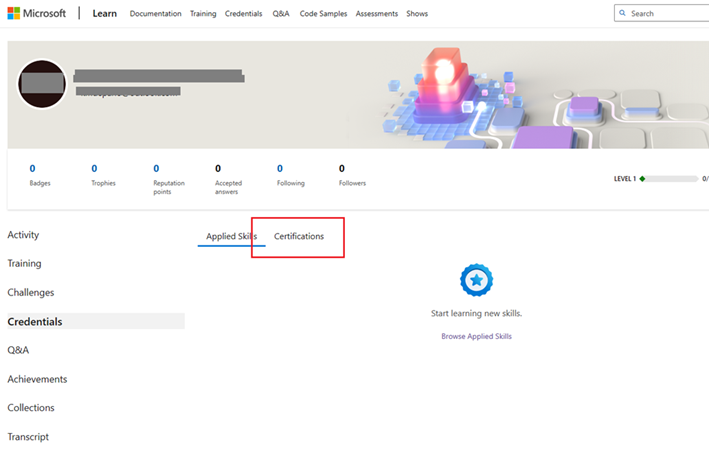
Apa yang terjadi dengan MCID saya?
MCID adalah ID unik untuk Profil Sertifikasi. Ketika Profil Sertifikasi dihentikan, MCID juga pensiun. Pengidentifikasi unik Anda untuk Profil Learn Anda adalah Learn Username.
Bagaimana cara menghubungi Dukungan Sertifikasi?
Anda menghubungi dukungan dengan cara yang sama seperti yang Anda lakukan: Pertanyaan yang Sering Diajukan Sertifikasi. Harap sediakan Nama Pengguna Pelajari Anda.
Di mana saya dapat menemukan Nama Pengguna Learn saya?
- Masuk ke pengaturan pelajari profil Anda.
- Anda akan menemukan "Nama pengguna dan URL" Anda di "Info Pribadi, nama pengguna, dan URL". Teks di kotak teks adalah Learn Username Anda (disorot di bawah).

Mengapa saya harus menambahkan "akun pribadi" (MSA) ke Profil Pelajari saya? Bagaimana cara memeriksa bahwa saya memiliki "akun pribadi" di Profil Learn saya?
Menambahkan akun pribadi (MSA) ke Profil Pelajari memastikan bahwa data pembelajaran Anda tetap bersama Anda terlepas dari status pekerjaan Anda. Jika Profil Learn Anda hanya memiliki akun kerja, dan Anda kehilangan akses ke akun kerja Anda (misalnya, karena perubahan pekerjaan), Microsoft tidak akan dapat memulihkan data terkait pembelajaran dan kredensial yang terkait dengan akun kerja tersebut.
Anda dapat memeriksa apakah Anda memiliki akun pribadi di Profil Learn anda dengan
- Buka Pelajari pengaturan Profil.
- Cari
 ikon di samping setidaknya salah satu akun di bawah Manajemen Akun.
ikon di samping setidaknya salah satu akun di bawah Manajemen Akun.
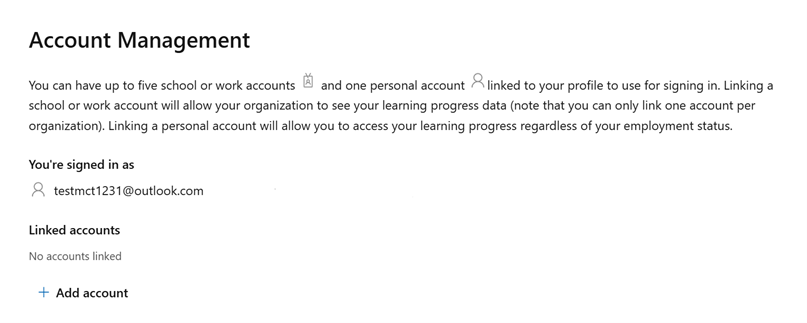
Jika Anda ingin mempelajari selengkapnya tentang perbedaan antara akun pribadi dan kantor, lihat Apa perbedaan antara akun Microsoft dan akun kerja atau sekolah?.
Bisakah saya menggabungkan Profil Learn? Apakah ini berarti Data Sertifikasi saya juga digabungkan?
Ya, Anda dapat menggabungkan Profil Learn, dan saat anda melakukannya, semua data learnind termasuk data sertifikasi anda akan digabungkan. Pelajari selengkapnya di menggabungkan profil pelajari.